Partea 2: Productivitatea maximă
Partea 3: Setări optime
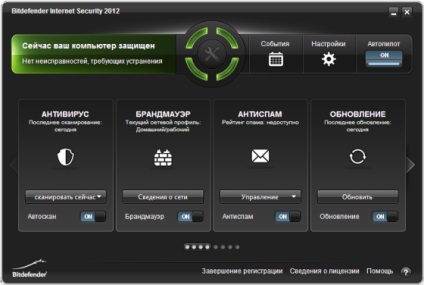
Fereastra principală a combinat o interfață frumoasă și trecerea convenabilă la setările necesare.
Toate filele, cum ar fi Antivirus, Firewall, Antispam, Update etc. cu ușurință puteți schimba locurile într-o locație convenabilă, pentru aceasta trebuie să apucați fila cu butonul stâng al mouse-ului și să vă mutați în direcția de care aveți nevoie. Tab-urile vă permit să accesați rapid setările antivirus. O descriere detaliată a tipurilor de scanare poate fi găsită prin plasarea cursorului mouse-ului în profilurile de scanare ale primei file.
Să trecem la primul element de setări.
Setări cu securitate maximă
Protecție împotriva virușilor
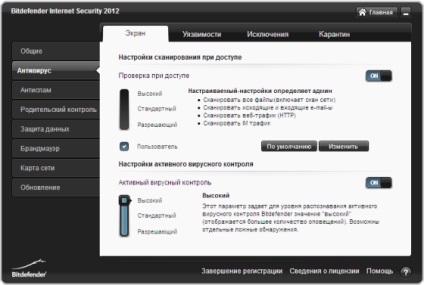
Validarea prin acces - Utilizator. Schimbați setările similare cu setările afișate în captura de ecran.
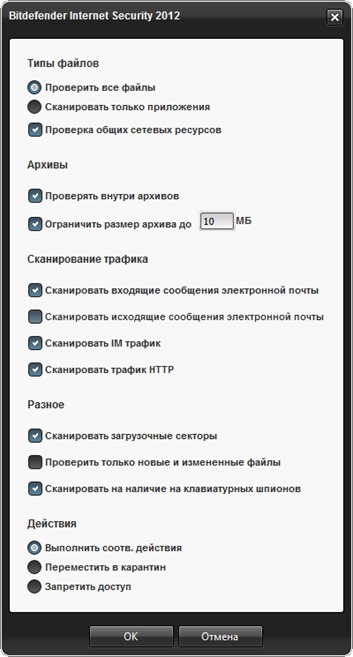
Astfel, toate fișierele sunt verificate pentru acces, ceea ce garantează detectarea programului rău intenționat înainte de a fi lansat.
Testarea resurselor de rețea partajate este relevantă atunci când există mai multe calculatoare în rețea.
Verificarea arhivelor. fișierele din arhivă sunt verificate, arhivele aflate sub parola din motive tehnice nu sunt scanate de software-ul antivirus. În scanarea prin e-mail, este recomandabil să lăsați doar scanarea mesajelor primite.
Scanarea pentru traficul IM. după cum am spus deja, include scanarea programelor de mesagerie instant, cum ar fi Skype, ICQ, Jabber.
Scanare HTTP. Cunoscut cel mai mult ca un scaner web care scanează Internetul pentru conținut rău intenționat.
este necesară pentru toți utilizatorii Scanează sectoarele de boot, această scanare este foarte util, deoarece câștigă popularitate aceste tipuri de malware cum ar fi Bootkits, ele modifică sectorul de boot de sistem, și să aibă acces la sistem înainte de a fi încărcat.
Scanați numai fișierele noi și modificate - înseamnă că utilizați cache-ul sistemului, adică memorarea fișierelor deja scanate și nemodificate. Această opțiune este potrivită pentru setările optime și încărcarea minimă a sistemului. Pentru setările maxime, vă recomand să activați această opțiune, sporind astfel controlul asupra întregului sistem.
Vulnerabilități - toate opțiunile sunt activate. Actualizarea Windows actuală reduce numărul de lacune din sistem.
Excepții - Scanați automat CD-urile și discurile DVD. Dacă această opțiune este activată, este posibil ca unele discuri să nu funcționeze corect. Scanare automată a unităților USB - activați opțiunea. Scanați automat unitățile de rețea mapate - dacă utilizați unități de rețea.
Autorun media - opțiunea Enabled (Dezactivat) dezactivează autostart media amovibil. Dacă autorun nu este dezactivat de setările Windows, atunci opțiunea ar trebui să rămână activată.
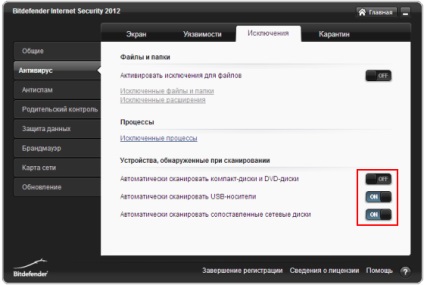
Vă recomandăm ca sensibilitatea standard să fie setată la Standard, în care sunt eliminate pozițiile false. În plus, opțiunea de a trimite spam în oferta de nor pentru a activa, crescând astfel protecția antispam în astfel de cazuri crește de detectare a spam-ului, nu este adăugat încă la baza de date antivirus.
- În Microsoft Outlook, spam-ul este mutat în dosarul Spam situat în dosarul Articole șterse. Dosarul Spam este creat în timpul instalării Bitdefender.
- În Outlook Express și Windows Mail, spam-ul este mutat în folderul Items Deleted.
- În Mozilla Thunderbird, spam-ul este mutat în dosarul Spam din dosarul Deleted Items. Dosarul Spam este creat în timpul instalării Bitdefender.
Dacă utilizați alți clienți de e-mail, trebuie să creați o regulă care să vă permită să mutați mesajele e-mail marcate ca [spam] în dosarul de carantină pe care îl configurați.
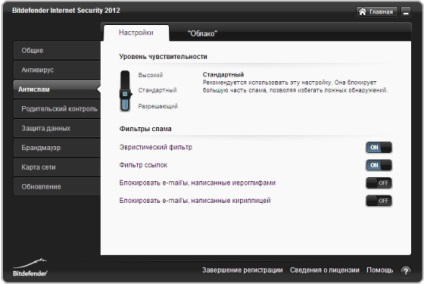
Configurați detectarea norului
Funcția de detectare a norului utilizează serviciile cloud Bitdefender pentru a oferi o protecție anti-spam eficientă și întotdeauna actualizată.
Pentru a configura detectarea în cloud, urmați acești pași:
Dacă utilizați Microsoft Outlook / Outlook Express / Windows Mail / Thunderbird, funcția de detectare în nor poate fi configurat direct de e-mail pe butonul Setări klienta.Nazhmite din bara de instrumente antispam Bitdefender (localizată, de obicei în partea de sus a ferestrei clientului de mail) și apoi faceți clic pe Setări nori fila.
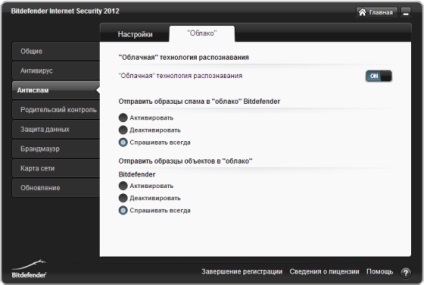
Control parental
- Pagini web inacceptabile.
- Acces la Internet la anumite intervale (de exemplu, în timpul lecțiilor).
- Pagini web, mesaje electronice și mesaje instantanee, dacă conțin cuvinte specifice.
- Aplicații cum ar fi jocuri, chat-uri, programe de partajare de fișiere și altele.
- Mesaje instant expediate de contactele chat blocate.
Numai utilizatorii cu drepturi administrative (administratorii de sistem) pot accesa și configura kontrolya.Chtoby parental asigurați-vă că numai puteți modifica setările de Control parental pentru orice utilizator, este recomandat pentru a proteja aceste setări de parolă.
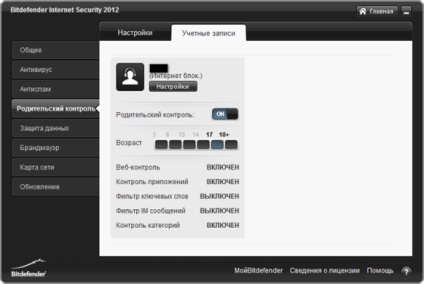
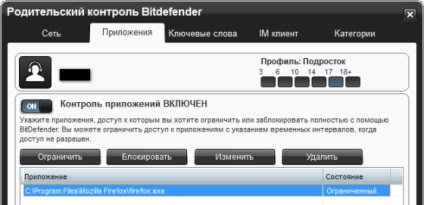
Protecția datelor
Cyber-criminalii sunt în mod constant eforturi pentru a avea acces la amenințările personale informatsii.Poskolku există în practic toate domeniile legate de activitatea pe internet, lipsa de protecție adecvată pentru e-mail, mesagerie instant și browsere Web poate duce la scurgeri de informații, compromite confidențialitatea .
Antiphishingul este un set complet de funcții care oferă protecție atunci când lucrează pe Internet, inclusiv prevenirea transmiterii informațiilor personale prin site-uri frauduloase deghizate ca fiind legitime.
Bitdefender oferă protecție permanentă anti-phishing pentru următoarele aplicații:
• Internet Explorer
• Mozilla Firefox
• Google Chrome
• Safari
• Opera
• Yahoo! mesager
Afișați bara de instrumente Bitdefender - bara de instrumente va afișa bara de instrumente.
Search Engine Optimization - în timp ce lucrează cu motoarele de căutare bine-cunoscute (Google, Bing și Yahoo și link-uri de la Facebook și Twitter) atribuie un rating pentru a scana rezultatele căutării SSL -skaniruet conexiuni la Internet pentru conexiune securizată SSL, în special necesar atunci când tranzacțiile financiare pe Internet.
Protecția pentru browserele Web. Faceți clic pe butoanele radio pentru a activa sau a dezactiva:
• Protecția împotriva fraudei.
• Protecția împotriva phishingului.
• Protecție pentru mesaje instantanee.
Pentru a elimina un site web din listă, selectați-l din listă și faceți clic pe linkul Ștergere corespunzător.
Faceți clic pe OK pentru a salva modificările și a închide fereastra.
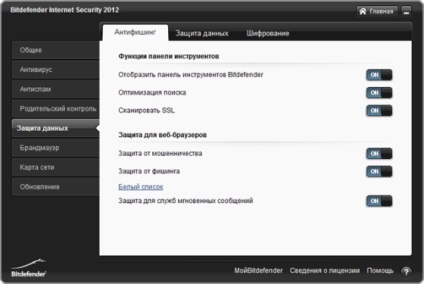
Protecția datelor vă ajută să vă asigurați că informațiile dvs. personale nu vor fi trimise de pe computer fără știrea dvs. Modulul scanează mesajele e-mail și instantanee trimise de la calculator, precum și datele transmise prin paginile web și blochează orice informație protejată de regulile de protecție a datelor pe care le-ați creat.
Chat de criptare. criptarea mesajelor instant pentru a vă asigura că conținutul acestora este disponibil numai dvs. și interlocutorilor dvs.
firewall
Configurarea setărilor pentru conexiunea la rețea
Propun să traducă acest cadru. Tipul de rețea - public; mod invizibil.
Tip de rețea. tastați tipul de rețea la care este conectat computerul. Bitdefender aplică setările de bază de firewall în funcție de tipul de rețea la care sunteți conectat. Pentru a schimba tipul, deschideți meniul derulant Tip rețea și selectați unul dintre tipurile disponibile din listă.
Modul de invizibilitate este un parametru care determină posibilitatea de a fi detectat de alte computere. Pentru a seta modul invizibil, faceți clic pe săgeata din coloana Mod invizibil și selectați opțiunea dorită.
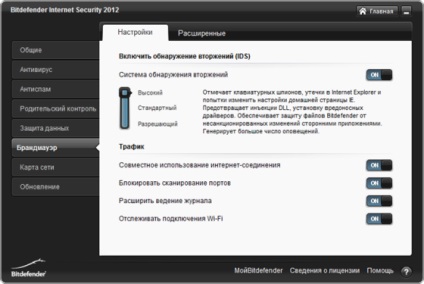
Modurile de setări avansate oferă posibilitatea de a crea sau modifica regulile conexiunii la Internet la gustul dvs.
Regulile generale pot fi lăsate în mod implicit.
Regulile pentru aplicație sunt, de asemenea, lăsate în mod prestabilit, aici toți aleg setările pentru anumite aplicații.
Notificare intensă. Modul "Securitate îmbunătățită" este activat, astfel încât va exista o alertă pentru orice activitate din sistem.
Harta rețelei
Modulul "Rețea de domiciliu" vă permite să gestionați actualizările Bitdefender instalate pe computerele de acasă de pe un singur computer.
Pentru a gestiona produsele Bitdefender instalate pe computerele de acasă, trebuie să efectuați următoarea procedură:
- Activați rețeaua Bitdefender de pe computer. Configurați calculatorul pentru a acționa ca server.
- Conectați fiecare computer pe care doriți să îl controlați în rețea (setați parola). Setați ca toate computerele să funcționeze ca standard.
- Reveniți la computer și adăugați computerele pe care doriți să le gestionați.
O soluție convenabilă în administrarea rețelei dvs.
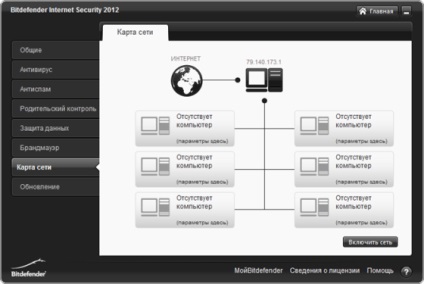
actualizare
Dacă vă conectați la Internet prin bandă largă sau DSL, BitDefender se ocupă de probleme de securitate: controalele standard pentru actualizările imediat atunci când este conectat, atunci fiecare caz chas.V de actualizare va fi descărcat și instalat pe computer în mod automat.
Procesul de actualizare are loc în zbor, adică fișierele sunt înlocuite în timp ce sunt actualizate. Prin urmare, procesul de actualizare nu afectează performanța produsului și, în același timp, elimină posibilitatea de vulnerabilitate a computerului.
Cum se configurează Bitdefender să utilizeze un server proxy când se conectează la Internet?
Pentru a gestiona setările serverului proxy, urmați acești pași:
1. Importați setările serverului proxy din browserul implicit: setările proxy pentru utilizatorul curent, extrase din browser în mod implicit. Dacă serverul proxy solicită introducerea unui nume de utilizator și a unei parole, trebuie să le specificați în câmpurile corespunzătoare.
Faceți clic pe OK pentru a salva modificările și a închide fereastra.
Când gestionați conexiunea la Internet, Bitdefender va utiliza setările proxy disponibile.
Actualizarea Bitdefender la o viteză lentă de conexiune la Internet. Dacă viteza conexiunii la Internet (de exemplu, conexiunea modem) este scăzută, pot apărea erori în timpul procesului de actualizare.
Pentru a actualiza periodic semnăturile virușilor Bitdefender, urmați acești pași:
Articole similare
Trimiteți-le prietenilor: